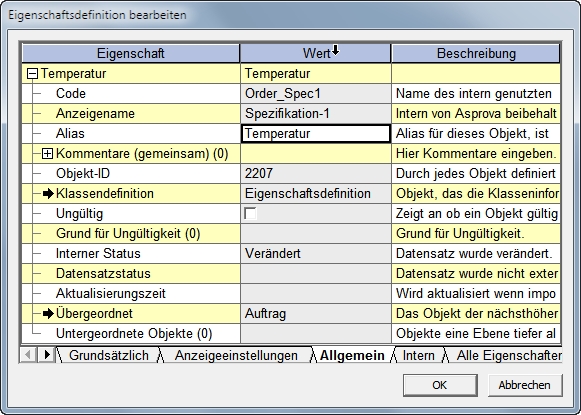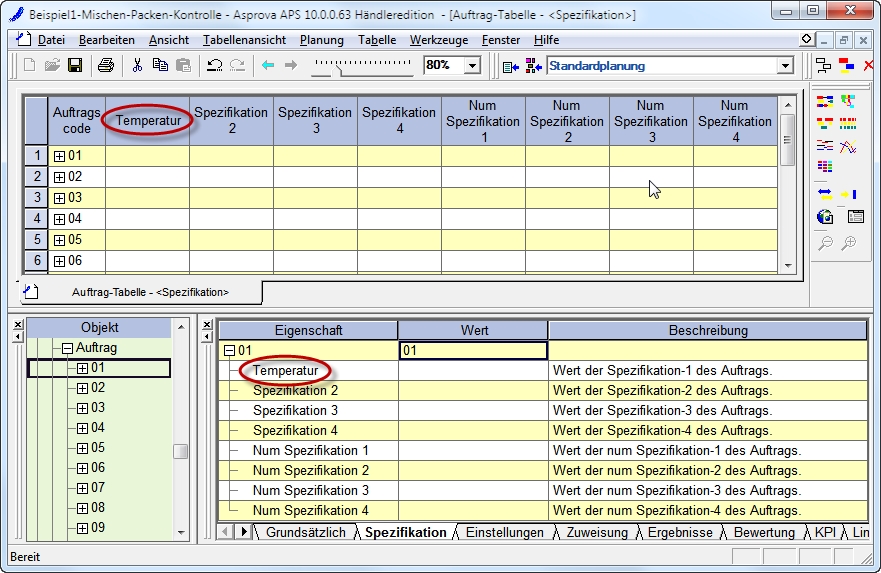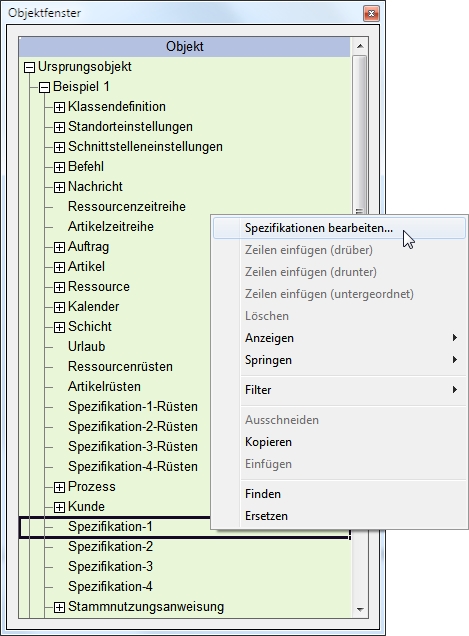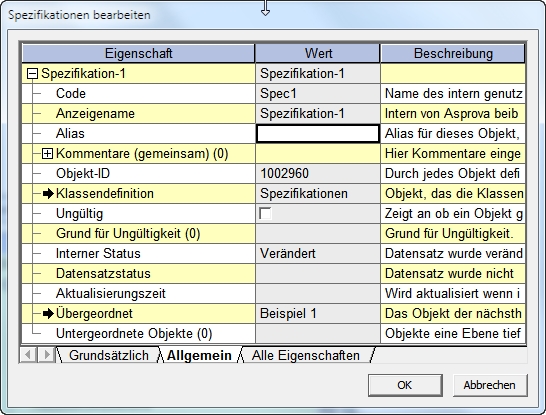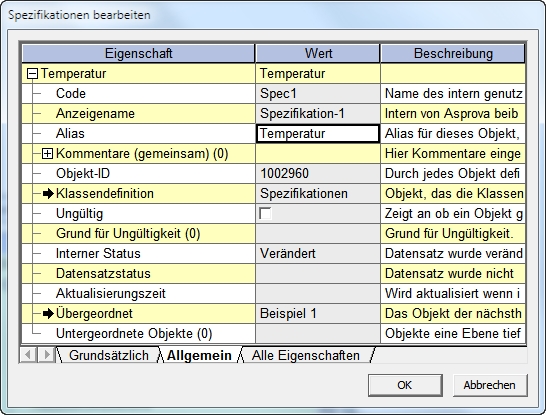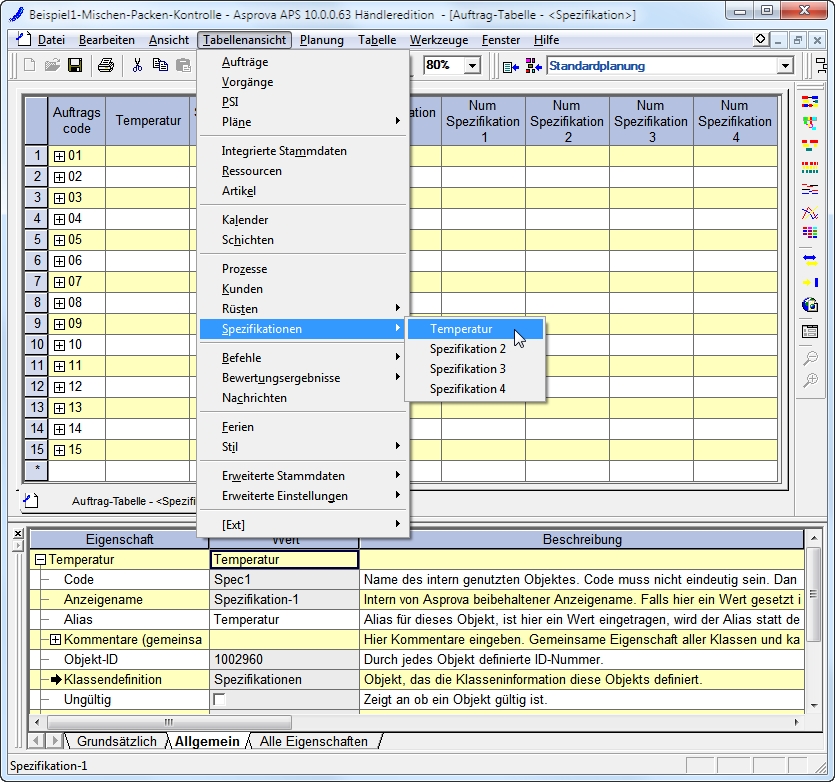Alias: Unterschied zwischen den Versionen
DM (Diskussion | Beiträge) (Imported from text file) |
GK (Diskussion | Beiträge) (→Direkte Eingabe) |
||
| (6 dazwischenliegende Versionen von 2 Benutzern werden nicht angezeigt) | |||
| Zeile 5: | Zeile 5: | ||
<hr> | <hr> | ||
| − | + | == Anzeige von Eigenschaftsnamen ändern == | |
| − | Um einen anderen Namen | + | Um für eine Eigenschaft einen anderen Namen im Spaltenkopf oder im Eigenschaftenfenster anzuzeigen, setzen Sie für diese einen [Alias]. |
| − | + | === Eigenschaftenfenster === | |
| + | Klicken Sie im Kontextmenü der Eigenschaft, deren [Alias] sie setzen wollen, auf [Eigenschaftsdefinition]. Der [Alias] befindet sich unter der Registerkarte [Allgemein]. | ||
| − | + | ==== Beispiel ==== | |
| + | Setzen Sie in der Auftragstabelle "Temperatur" als [Alias] von [Spezifikation-1]. | ||
| + | [[Image:alias02.jpg]] | ||
| − | [ | + | Im Spaltenkopf und im Eigenschaftenfenster wird die Eigenschaft nun mit dem gesetzten [Alias] |
| − | + | [[Image:alias03.jpg]] | |
| − | |||
| − | |||
| − | [[Image: | ||
| − | |||
| − | |||
| + | === Direkte Eingabe === | ||
| + | Klicken Sie im Kontextmenü der Eigenschaft, deren [Alias] sie setzen wollen, auf [Spaltenkopf bearbeiten]. Sie können jetzt den gewünschten Text direkt eingeben. Der Text wird automatisch als [Alias] der Eigenschaft gesetzt. | ||
| − | + | ; Hinweis : Erst ab Version 16.0 verfügbar. | |
| + | === Zeilenumbruch === | ||
| + | Sie können im [Alias] Zeilenumbrüche vorgeben, etwa um diese gezielt zu setzen und eine bessere Lesbarkeit als beim automatischen Umbruch zu ermöglichen | ||
| + | ; Hinweis : Erst ab Version 16.0 verfügbar. | ||
| + | == Hinweis == | ||
| + | Der [Alias] darf keine einfachen oder doppelten Anführungszeichen enthalten. | ||
| − | ==== | + | ====Anzeige von Strings für Spezifikations-Tabellen/Spezifikations-Rüsttabellen ändern==== |
| − | [[Spezifikations Alias |Hier]] finden Sie den bequemen Weg, | + | [[Spezifikations Alias |Hier]] finden Sie den bequemen Weg, um Anzeigenamen für Spezifikationstabelle/Spezifikationsrüsteigenschaften zu bestimmen. |
| − | Um einen anderen Namen für eine Spezifikations-/Spezifikationsrüstungstabelle im Menü [Tabellenansicht] anzeigen zu lassen, | + | Um einen anderen Namen für eine Spezifikations-/Spezifikationsrüstungstabelle im Menü [Tabellenansicht] anzeigen zu lassen, bestimmen Sie einen Alias für das Spezifikations-Objekt/Spezifikations-Rüstobjekt. |
| − | + | Öffnen Sie das Kontextmenü durch Rechtsklick auf die Spezifikation / Rüstspezifikation, der eine Alias gegeben werden soll. Wählen Sie daraus "Spezifikation bearbeiten..." | |
[[Image:alias2-01.jpg]] | [[Image:alias2-01.jpg]] | ||
| − | + | Eigenschaftsdefinition (Einstellungen) werden in einem neuen, kleinen Fenster angezeigt. Unter der Registerkarte "Allgemein" befindet sich die Eigenschaft "Alias". | |
[[Image:alias2-02.jpg]] | [[Image:alias2-02.jpg]] | ||
| − | + | Beispiel: Der Eigenschaft "Spezifikation 1" soll ein neuer Name "Temperatur" gegeben werden. | |
| − | + | Ist hier etwas eingetragen, dann wird dies als Alias anstatt des Codes oder des Displaynamens angezeigt. Um den Alias anzuzeigen, wählen Sie benutzerdefinierter Alias aus:<br /><br />[Arbeitssplatz] - [Allgemein] - [Textanzeigemodus] (Diese Einstellung ist standardmäßig aktiv.) | |
[[Image:alias2-03.jpg]] | [[Image:alias2-03.jpg]] | ||
| − | Der Tabellenname im Menü [Tabellenansicht] wird nun | + | Der eingetragene Tabellenname im Menü [Tabellenansicht] wird nun angezeigt. |
[[Image:alias2-04.jpg]] | [[Image:alias2-04.jpg]] | ||
| − | Wenn ein Alias für ein Spezifikations/ | + | Wenn ein Alias für ein Spezifikations-Objekt/Spezifikations-Rüstsobjekt festgelegt wurde, wird der Alias im Menü [Tabellenansicht] und im Titel der Tabelle wiedergegeben. Um die Anzeige der Spezifikationen für Aufträge, Artikel und Ressourcen zu verändern, müssen jeweils individuelle Aliase festgelegt werden. |
| − | |||
<hr> | <hr> | ||
<div align="right">Hilfe Nummer: 743250</div> | <div align="right">Hilfe Nummer: 743250</div> | ||
Aktuelle Version vom 4. November 2021, 08:27 Uhr
Inhaltsverzeichnis
Anzeige von Eigenschaftsnamen ändern
Um für eine Eigenschaft einen anderen Namen im Spaltenkopf oder im Eigenschaftenfenster anzuzeigen, setzen Sie für diese einen [Alias].
Eigenschaftenfenster
Klicken Sie im Kontextmenü der Eigenschaft, deren [Alias] sie setzen wollen, auf [Eigenschaftsdefinition]. Der [Alias] befindet sich unter der Registerkarte [Allgemein].
Beispiel
Setzen Sie in der Auftragstabelle "Temperatur" als [Alias] von [Spezifikation-1].
Im Spaltenkopf und im Eigenschaftenfenster wird die Eigenschaft nun mit dem gesetzten [Alias]
Direkte Eingabe
Klicken Sie im Kontextmenü der Eigenschaft, deren [Alias] sie setzen wollen, auf [Spaltenkopf bearbeiten]. Sie können jetzt den gewünschten Text direkt eingeben. Der Text wird automatisch als [Alias] der Eigenschaft gesetzt.
- Hinweis
- Erst ab Version 16.0 verfügbar.
Zeilenumbruch
Sie können im [Alias] Zeilenumbrüche vorgeben, etwa um diese gezielt zu setzen und eine bessere Lesbarkeit als beim automatischen Umbruch zu ermöglichen
- Hinweis
- Erst ab Version 16.0 verfügbar.
Hinweis
Der [Alias] darf keine einfachen oder doppelten Anführungszeichen enthalten.
Anzeige von Strings für Spezifikations-Tabellen/Spezifikations-Rüsttabellen ändern
Hier finden Sie den bequemen Weg, um Anzeigenamen für Spezifikationstabelle/Spezifikationsrüsteigenschaften zu bestimmen.
Um einen anderen Namen für eine Spezifikations-/Spezifikationsrüstungstabelle im Menü [Tabellenansicht] anzeigen zu lassen, bestimmen Sie einen Alias für das Spezifikations-Objekt/Spezifikations-Rüstobjekt.
Öffnen Sie das Kontextmenü durch Rechtsklick auf die Spezifikation / Rüstspezifikation, der eine Alias gegeben werden soll. Wählen Sie daraus "Spezifikation bearbeiten..."
Eigenschaftsdefinition (Einstellungen) werden in einem neuen, kleinen Fenster angezeigt. Unter der Registerkarte "Allgemein" befindet sich die Eigenschaft "Alias".
Beispiel: Der Eigenschaft "Spezifikation 1" soll ein neuer Name "Temperatur" gegeben werden.
Ist hier etwas eingetragen, dann wird dies als Alias anstatt des Codes oder des Displaynamens angezeigt. Um den Alias anzuzeigen, wählen Sie benutzerdefinierter Alias aus:
[Arbeitssplatz] - [Allgemein] - [Textanzeigemodus] (Diese Einstellung ist standardmäßig aktiv.)
Der eingetragene Tabellenname im Menü [Tabellenansicht] wird nun angezeigt.
Wenn ein Alias für ein Spezifikations-Objekt/Spezifikations-Rüstsobjekt festgelegt wurde, wird der Alias im Menü [Tabellenansicht] und im Titel der Tabelle wiedergegeben. Um die Anzeige der Spezifikationen für Aufträge, Artikel und Ressourcen zu verändern, müssen jeweils individuelle Aliase festgelegt werden.